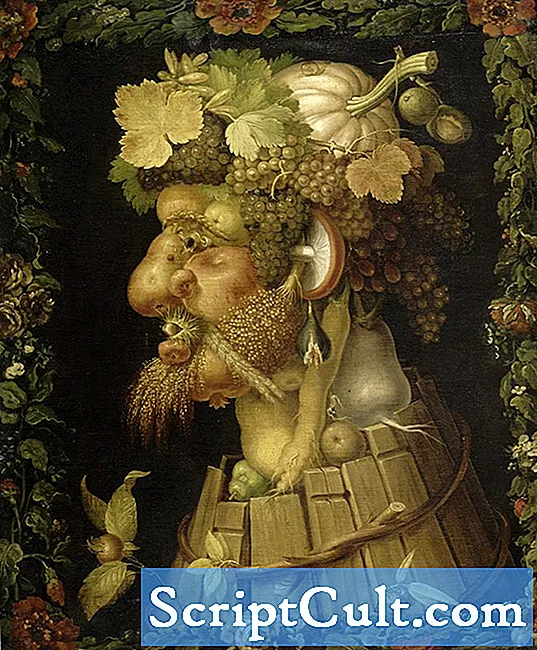Inhoud
- Bestandstype 1OpenMG audiobestand
- Onbekend
- Wat is een OMG-bestand?
- Bestandstype 2 Afbeeldingsbestand
- Onbekend
- .OMG File Association 2
- Over OMG-bestanden
Bestandstype 1OpenMG audiobestand
Wat is een OMG-bestand?
Gecomprimeerd audiobestand dat de OpenMG-technologie van Sony gebruikt; gebaseerd op het ATRAC3-formaat van Sony, maar omvat ook DRM voor DRM voor digitaal rechtenbeheer om te voorkomen dat bestanden illegaal worden gekopieerd; ondersteund door SonicStage, Sony's muziek jukebox-programma. GRATIS DOWNLOAD Open meer dan 300 bestandsformaten met File Viewer Plus. Programma's die OMG-bestanden openen
| ramen |
|
Bestandstype 2 Afbeeldingsbestand
.OMG File Association 2
Schijfimage gemaakt door O & O DiskImage, een applicatie voor het maken van schijven en het maken van back-ups van bestanden; bevat een perfecte kopie van de originele schijfimage; de schijfkopie kopie bevat alle sectoren van de schijf en maakt een afbeelding van het bestandssysteem met alle bestanden en mappen; vergelijkbaar met .ISO, .BIN en .DMG schijfkopiebestanden. Meer informatie
Om het OMG-bestand te maken:
- Selecteer de optie "Start drive imaging" op de hoofdstartpagina of selecteer Start → Afbeelding rijden in het menu.
- Vink het selectievakje aan naast het bronstation waarvan u de afbeelding wilt maken en selecteer Beeldbewerking met drive starten.
- Een venster "Drive Imaging" wordt geopend met de "Target" -directory gemarkeerd en andere beeldvormingsopties. Nadat u de gewenste opties hebt aangepast, klikt u op Start. Wanneer het proces is voltooid, klikt u op Sluiten.
Om een afbeelding te herstellen met behulp van het OMG-bestand:
- Selecteer de optie "Herstel starten" op de hoofdstartpagina of selecteer Start → Restauratie van stations in het menu.
- Navigeer naar het OMG-bestand dat u wilt terugzetten en klik op Openen.
- Vink het selectievakje aan naast het bronstation waarvan u het station wilt herstellen onder "Bronstation" en vink vervolgens het vakje naast het station aan dat u wilt terugzetten onder "Doelstation" en selecteer Herstel station starten.
- Een venster "Restauratie van schijf" wordt geopend met de "Doel" map gemarkeerd en andere herstelopties. Nadat u de gewenste opties hebt aangepast, klikt u op Start. Wanneer het proces is voltooid, klikt u op Sluiten.
Om het OMG-bestand naar een .VHD-bestand te converteren:
- Selecteer Extra → Afbeeldingbestand converteren ... in het menu.
- Selecteer "Beeldbestanden (OMG)" onder "Bron", klik op Toevoegen, navigeer naar uw OMG-bestand, selecteer Openen, vink het vakje aan naast uw ingesloten volume en klik vervolgens op OK.
- Selecteer "Virtuele harde schijf (VHD)" onder "Doel", pas de gewenste opties aan (noteer het doelpad waar uw VHD-bestand zal worden gemaakt) en klik op Start.
- Als het proces is voltooid, klikt u op Sluiten.
NOTITIE: U kunt een VHD-bestand naar OMG converteren door de bestandsselecties "Bron" en "Doel" om te keren.
Algemene OMG-bestandsnamen
Image20131215.omg - Naam van een OMG-bestand dat is gemaakt op 15 december 2013. O & O DIskImage maakt bestanden door een lijst te maken met het type (afbeelding) en vervolgens de datum waarop het is gemaakt.
Conversion20131217.omg - Naam van een OMG-bestand dat is gemaakt op 17 december 2013. O & O DIskImage maakt bestanden door een lijst te maken met het type (Conversie) en vervolgens de datum waarop het is gemaakt.
Programma's die OMG-bestanden openen| ramen |
|
Over OMG-bestanden
Ons doel is om u te helpen begrijpen wat een bestand met een achtervoegsel * .omg is en hoe u dit moet openen.
Alle bestandstypes, beschrijvingen van bestandsindelingen en softwareprogramma's die op deze pagina worden vermeld, zijn afzonderlijk onderzocht en geverifieerd door het FileInfo-team. We streven naar 100% nauwkeurigheid en publiceren alleen informatie over bestandsindelingen die we hebben getest en gevalideerd.
Laat het ons weten als u toevoegingen of updates van deze pagina wilt voorstellen.